
Как восстановить удаленную резервную копию iCloud — изучение 4 мощных стратегий

Потеря важных данных может стать стрессовым опытом, особенно когда речь идет о резервных копиях iCloud. Будь то случайное удаление или неисправность устройства, хорошая новость заключается в том, что существуют способы восстановления удаленных резервных копий iCloud. В этой статье мы рассмотрим пошаговые инструкции, которые помогут вам восстановить потерянные данные и резервную копию iCloud.
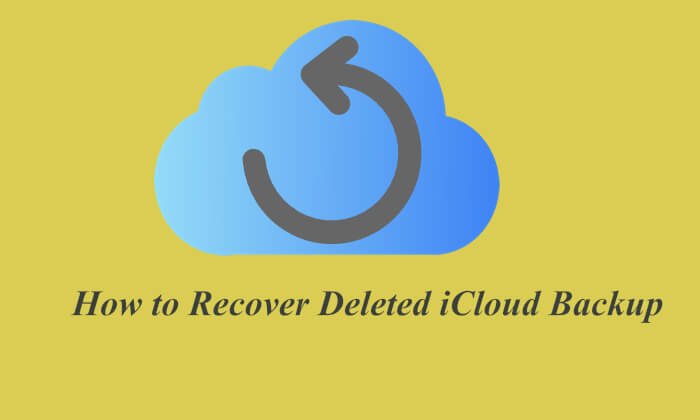
Ответ зависит от того, как вы удалите резервную копию iCloud . Если вы удалите всю резервную копию, она будет навсегда потеряна и не может быть восстановлена. Однако, если вы удалите только определенные файлы или папки из iCloud, у вас все еще есть шанс восстановить их.
Первый способ восстановить удаленную резервную копию iCloud с помощью iCloud.com . Вот два способа, которыми вы можете попытаться восстановить удаленную резервную копию iPhone.
Использование iCloud Drive дает вам возможность восстановить данные, которые были удалены в течение 30-дневного окна. Если в течение этого указанного периода произойдет какое-либо удаление, процесс восстановления удаленных данных станет простым и легким. Вот как восстановить удаленную резервную копию iCloud на iCloud Drive:
Шаг 1. Откройте iCloud.com на своем компьютере и войдите в систему, используя свою учетную запись iCloud. Затем выберите «Настройки».
Шаг 2. Перейдите в правый нижний угол экрана и выберите «Недавно удаленные».
Шаг 3. Выберите «Восстановить все» для восстановления всех удаленных файлов или выберите отдельные файлы для восстановления.
Шаг 4. Нажмите «Восстановить», чтобы завершить процесс.

В дополнение к ранее упомянутому методу существует альтернативный способ восстановления удаленных документов, контактов и календарей в течение 30-дневного периода с помощью новой функции восстановления данных на iCloud.com. Однако важно заранее убедиться, что вы активировали опцию резервного копирования для контактов, календарей, напоминаний и закладок на вашем iPhone. Вот как восстановить удаленную резервную копию из iCloud из приложений:
Шаг 1. Войдите в iCloud.com, найдите свое имя в правом верхнем углу браузера и выберите «Настройки учетной записи».
Шаг 2. Прокрутите страницу вниз до раздела «Дополнительно» и выберите «Восстановить файлы» (или выберите соответствующую опцию в зависимости от типа потерянных данных).
Шаг 3. В появившемся диалоговом окне отметьте флажками файлы, которые вы хотите восстановить, а затем нажмите «Восстановить». Ваши данные будут восстановлены в исходных папках.

Вот еще один способ восстановить документы, контакты и календари, которые вы могли удалить за последние 30 дней. Этот метод использует встроенную функцию восстановления данных iPhone, но убедитесь, что вы уже включили резервное копирование для контактов, календарей, напоминаний и закладок.
Вот как это сделать:
Шаг 1. Откройте приложение «Файлы» на вашем iPhone.
Шаг 2. Нажмите «Недавно удаленные» на вкладке «Местоположения».
Шаг 3. Найдите файл, который вы хотите восстановить, и установите флажок рядом с ним.
Шаг 4. Нажмите «Восстановить файл(ы)», чтобы восстановить файл.

Coolmuster iPhone Data Recovery — это мощный инструмент для восстановления данных iOS , который помогает пользователям легко восстанавливать удаленные данные резервной копии iCloud, включая контакты, фотографии и другие важные файлы. Инструмент позволяет предварительно просматривать удаленные данные и проверять резервную копию, что позволяет выборочно восстанавливать определенные данные, а не восстанавливать всю резервную копию.
Основные возможности восстановления данных iPhone:
Вот как использовать iPhone Data Recovery для восстановления удаленной резервной копии из iCloud:
01 Запустите программное обеспечение и выберите режим «Восстановить из iCloud». Войдите в свою учетную запись iCloud, когда будет предложено продолжить. ( Примечание: если требуется двухфакторная аутентификация, введите код подтверждения, отправленный на ваше устройство iOS , и нажмите «Проверить», чтобы продолжить.)

02 Далее выберите типы файлов, которые вы хотите восстановить, и нажмите «Далее», чтобы начать быстрое сканирование. Это позволит вам просмотреть больше деталей о ваших файлах резервной копии iCloud.

03 После выбора файлов для восстановления нажмите «Восстановить на компьютер», чтобы сохранить их на своем компьютере.

Видеоурок:
Вот и все о том, как восстановить удаленную резервную копию iCloud. Среди методов, упомянутых выше, я настоятельно рекомендую Coolmuster iPhone Data Recovery . Имеет удобный интерфейс, выборочные параметры восстановления и сохранение целостности данных. Почему бы не скачать и не попробовать его самостоятельно?
Похожие статьи:
Как восстановить навсегда удаленные файлы из iCloud? [2 проверенных метода]
Как восстановить резервную копию iCloud? Решено тремя эффективными способами
[3 способа] Как восстановить окончательно удаленные фотографии из iCloud?
Как получить доступ к резервной копии iCloud 5 способами [Телефон и компьютер]

 Восстановление iPhone
Восстановление iPhone
 Как восстановить удаленную резервную копию iCloud — изучение 4 мощных стратегий
Как восстановить удаленную резервную копию iCloud — изучение 4 мощных стратегий





